projet en ligne memoQ - Packages
Le volet Packages de la fenêtre du projet en ligne memoQ affiche les packages de projet créés et reçus dans le projet en ligne.
Certains utilisateurs ne peuvent pas travailler entièrement en ligne. Pour eux, memoQ TMS peut créer des packages de projet. Chaque utilisateur télécharge son package et l’importe dans memoQ. Lorsque la traduction est terminée, l’utilisateur remet les documents dans un autre package. Ceci est automatique. Cependant, pendant que l’utilisateur travaille, ses modifications n’apparaîtront pas dans les documents sur le memoQ TMS.
Les utilisateurs ont aussi besoin de droit d’accès: memoQ TMS crée des packages pour les utilisateurs qui sont autorisés à utiliser des packages. Vous pouvez leur permettre d’utiliser des packages dans l’ Administrateur de serveur.
Si vous ne pouvez pas voir le volet Packages de traduction : Le volet des packages de traduction n’apparaîtra pas si les packages n’étaient pas autorisés dans le projet. Lorsque vous créez le projet en ligne, cochez la case Autoriser la création de packages de traduction dans la fenêtre Nouveau projet memoQ.
Pour créer des packages de projet:
- Créer un projet en ligne avec les packages autorisés.
- Importer des documents et attribuer des utilisateurs à ceux-ci.
- Lancer le projet.
memoQ TMS créera des packages pour les utilisateurs qui sont autorisés à les utiliser.
Vous avez besoin de la version chef de projet de memoQ pour gérer des projets en ligne.
Vous pouvez gérer des projets en ligne seulement si vous êtes membre des Chefs de projet ou du groupe Administrateurs sur le memoQ TMS – ou si vous avez le rôle de chef de projet dans le projet.
Comment se rendre ici
D’abord, ouvrez un projet en ligne pour la gestion:
- Sur le tableau de bord de gestion de projets, trouvez le projet que vous devez gérer. Utilisez la barre de recherche si nécessaire.
- Double-cliquez sur le nom du projet, ou cliquez dessus, puis dans le ruban Projet, cliquez sur Gérer
 . Une nouvelle fenêtre de projet en ligne memoQ s’ouvre.
. Une nouvelle fenêtre de projet en ligne memoQ s’ouvre. - À gauche, cliquez sur l’icône Packages. Le volet Packages apparaît.
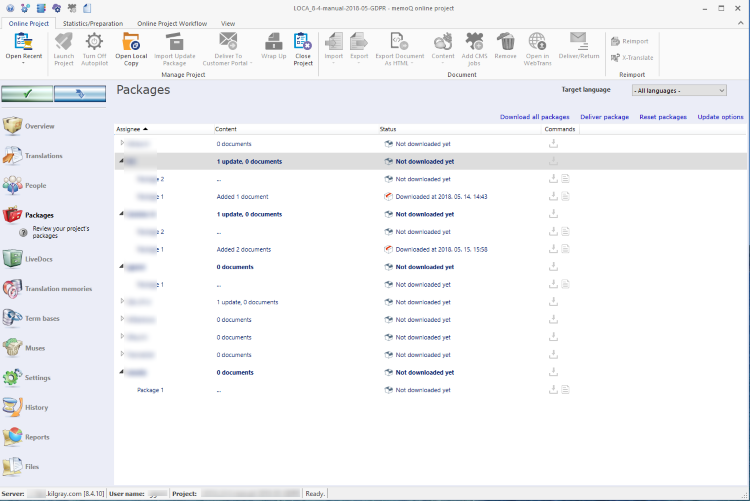
Que pouvez-vous faire?
Le volet Packages affiche tous les packages créés pour ce projet. Vous pouvez les télécharger un par un. Pour ce faire, cliquez sur l’icône du package de téléchargement ![]() dans le segment d’un package.
dans le segment d’un package.
Vous pouvez également télécharger tous les packages: En haut de la liste, cliquez sur Télécharger tous les packages.
Pour vérifier le contenu d’un package, cliquez sur l’icône Afficher le contenu ![]() dans son segment.
dans son segment.
Si les packages ne sont pas dans l’ordre: Cliquez sur le lien Réinitialiser le projet. memoQ demandera si vous êtes sûr: Cliquez sur Oui. Les packages existants seront supprimés. Recréer les packages à nouveau: Sur l’ onglet Projet en ligne , cliquez sur Lancez le projet.
Si un traducteur remet son travail alors qu’il est connecté au memoQ TMS, le serveur met à jour le projet automatiquement. Vous n’avez rien à faire dans ce cas.
Cependant, si le traducteur enregistre le package de livraison et vous l’envoie, vous devrez le transférer au memoQ TMS. Un package de livraison est un fichier compressé qui a l’extension .mqback.
Lorsque vous recevez un package de livraison, importez-le ici: Au haut de l’écran, cliquez sur Livrer le package. Dans la fenêtre Ouvrir, trouvez et sélectionnez le fichier .mqback.
Lorsque memoQ TMS met à jour le projet en ligne à partir d’un package de livraison, il met également à jour la mémoire de traduction de travail pour la langue cible.
Vérifier si la mémoire de traduction de travail est configurée correctement: Allez au volet Mémoires de traduction et vérifiez les mémoires de traduction pour la langue cible du package.
Il est possible que le package ne contienne qu’une seule partie de la traduction: Cela s’appelle une livraison partielle. Vous pouvez ou non autoriser les livraisons partielles. Vous pouvez choisir cela sous Options de mise à jour. (Voir ci-dessous.)
Normalement, vous pouvez recevoir des livraisons partielles de traducteurs ou de relecteurs. Cela signifie que le package de livraison peut ne pas contenir tous les documents attribués, et certains segments peuvent rester non confirmés (ou même vides). À partir de ces livraisons, memoQ TMS mettra à jour ce qu’il peut.
Si vous souhaitez accepter uniquement des livraisons complètes: Au haut de l’écran, cliquez sur Mettre à jour les options. Dans la fenêtre Options du package de mise à jour, décochez la case Autoriser la livraison partielle.
Vous voudrez peut-être recommencer le flux de travail du projet si les packages ne sont pas en ordre, ou si les livraisons sont devenues incohérentes.
Pour cela : Au haut de l’écran, cliquez sur Réinitialiser le projet.
Lorsque vous réinitialisez un projet, memoQ TMS efface tous les packages et notifications par courriel précédemment créés. Après cela, vous pouvez lancer le projet à nouveau en cliquant sur Lancer le projet.
Les participants au projet sont informés lorsque le projet est relancé.
La réinitialisation du projet est la même chose que l’effacement de l’historique des notifications: Pour effacer l’historique des notifications, allez au volet Historique. Dans le coin supérieur droit de l’onglet Historique du projet, cliquez sur Réinitialiser.
Lorsque vous avez terminé
- Vue d’ensemble
- Traductions
- Personnes
- Paquets (uniquement dans les projets en ligne basés sur des paquets)
- Bases LiveDocs
- Mémoires de traduction
- Bases terminologiques
- Muses
- Paramètres
- Historique
- Rapports
- Fichiers
Pour retourner à l 'Accueil ou au tableau de bord: Fermez la fenêtre du projet en ligne memoQ. Avant cela, assurez-vous de sauvegarder vos modifications.
Lorsque vous apportez des modifications à un projet en ligne, les modifications se produiront sur memoQ TMS, et non sur votre ordinateur. Il est possible que plusieurs utilisateurs modifient le projet en même temps.
Certaines modifications ne sont pas enregistrées automatiquement. Lorsque des modifications doivent être enregistrées, l’icône de marque de coche verte en haut à gauche deviendra orange:
![]()
Pour enregistrer les modifications du projet en ligne, cliquez sur ce bouton.
Pour obtenir les modifications que d’autres ont apportées au projet en ligne, cliquez sur ce bouton:
![]()
Assurez-vous de sauvegarder vos modifications avant de cliquer ici.
Changer de fenêtre: Vous pouvez ouvrir plusieurs projets en ligne pour la gestion. Chaque projet en ligne s’ouvre dans une fenêtre. Pour passer d’un à l’autre et au Tableau de bord ou à l’Accueil (si vous avez un projet local ouvert): maintenez la touche Alt enfoncée et appuyez sur Tab quelques fois jusqu’à ce que vous atteigniez la fenêtre que vous souhaitez. Ou : Sur la barre des tâches Windows, cliquez sur l’icône memoQ, puis cliquez sur la fenêtre à laquelle vous souhaitez passer.